iPhoneに搭載されている「緊急SOS」機能は、緊急時に迅速な通報を可能にする便利な仕組みですが、誤って作動させてしまった経験がある方も多いのではないでしょうか。
突然の警告音や自動発信に焦ってしまう人も少なくありません。本記事では、iPhoneの緊急SOS機能の基本から、誤操作時の具体的な対処法、そして再発防止の設定方法までを詳しく解説します。
緊急時に備えるだけでなく、日常で安心して使える知識として身につけましょう。
iPhone 緊急SOSの基本知識
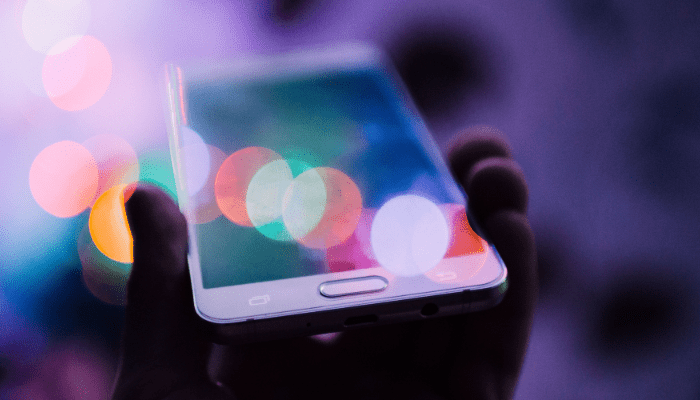
緊急SOSとは?
iPhoneの「緊急SOS」機能は、事故や災害など緊急時に迅速に助けを呼べる仕組みです。電源ボタンや音量ボタンを長押しすることで、緊急通報や登録された緊急連絡先への通知が自動で行われます。
iPhone緊急SOSの機能と利用方法
設定により、5回ボタンを押すだけで自動的に発信されたり、カウントダウンとともに警告音が鳴る場合もあります。あらかじめ緊急連絡先を登録しておくことで、現在地情報も共有されます。
緊急時の役割と重要性
事故や災害に巻き込まれた際、素早い連絡手段となるため命を守る重要な機能です。正しい使い方を知っておくことで、いざという時に役立ちます。
誤操作のケーススタディ
iPhone緊急SOSを間違えた場合の影響
意図せず操作してしまった場合でも、発信前にキャンセルすれば通報はされません。ただし、誤って発信してしまうと警察や救急に接続され、対応が必要となることがあります。
音が鳴った!どうなる?
カウントダウンの際に大音量の警告音が鳴るため、周囲に驚かれることも。発信前に止めれば音も止まり、通報も防げます。
電話がこないときの対処法
誤って発信したが相手から着信がない場合、特に対応は不要ですが、念のため履歴を確認しておきましょう。
緊急SOS誤発信の対処法
すぐ切った場合の手続き
発信後すぐに切ったとしても、相手先(110や119)に履歴が残ります。安全確認のために折り返しがある場合は、正直に「誤操作でした」と伝えましょう。
解除する方法と注意点
設定アプリから「緊急SOS」を選び、自動通報をオフにすることで誤発信を防ぐことができます。音を鳴らさない設定も可能です。
電源offの影響と復帰方法
電源を切った場合、誤作動は止まりますが、再起動後に緊急モードが続いている可能性があります。解除方法を確認しておきましょう。
トラブルシューティング|緊急SOSがフリーズした!
iPhoneが反応しない場合の対処法
強制再起動を行うことで、フリーズから復旧できます。モデルによって手順が異なるため、Apple公式サイトを参考にしましょう。
再起動の重要性
誤作動やフリーズは再起動で解決することが多いです。まずは落ち着いて再起動を試みましょう。
データ接続や位置情報の確認方法
緊急SOSは位置情報を送る機能があるため、設定の「プライバシー」→「位置情報サービス」でONになっているかを確認しましょう。
Appleからのサポートと知恵袋の活用法

Appleサポートへの連絡方法
Appleサポートの公式アプリやウェブサイトからチャットや電話で相談が可能です。誤操作の履歴や設定も一緒に確認してもらいましょう。
今までの知恵袋での事例紹介
Yahoo!知恵袋などでは、同様の体験談が多く寄せられています。他人の対処法を参考にしながら、自分の状況に合った対応を見つけましょう。
緊急SOSの安心な使い方
緊急時の連絡方法と準備
普段から使い方を確認し、誤作動しないように設定を見直しておくことが安心につながります。
自動発信の利用と注意点
便利な機能ですが、誤操作しやすいため必要に応じて無効化や調整も検討しましょう。
今後の緊急SOS活用法
正しく使えば、命を守る心強い味方。定期的に設定を確認し、家族とも使い方を共有しておくことが重要です。
まとめ
iPhoneの緊急SOS機能は、正しく使えば非常時に非常に頼れる存在です。しかし誤って発信してしまった場合は、冷静に対応することが大切です。
カウントダウン中の音が鳴った際の対処や、発信後の対応方法を知っておくことで、不要なトラブルを防げます。設定の見直しやAppleサポートの活用も有効です。
普段から正しい知識と対策を備えておくことで、万一の時に慌てず行動できるようにしましょう。









